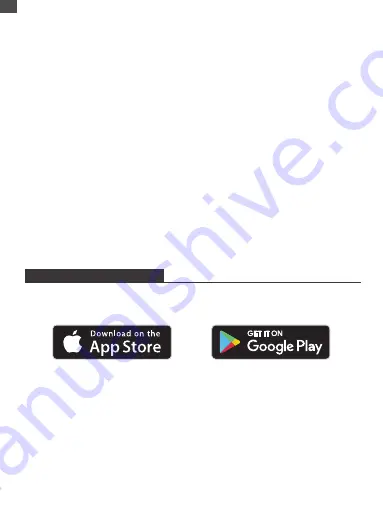
3. 初期設定
初めてシステムに入るときには、いくつかの初期設定(Wifi、デバイス情報、スリープスケ
ジュールなど)があります。
4. Wifiへの接続
Wifiへの接続は、初期設定中またはWifi設定で行うことができます。接続したいWifiネッ
トワークを選択し、必要に応じて正しいパスワードを入力します。お使いのWifiネットワ
ークがリストにない場合は、ルーターを再起動するか、フレームをルーターに近づけ、数
秒待ってから再度確認してください。
備考:
① フォトフレームは2.4GHzのWifiネットワークにのみ対応しています。
② プライベートなWifiネットワークを強く推奨します。
5. フレームID
フォトフレームを初めてWifiに接続すると、フォトフレームが起動します。
フォトフレームの固有フレームID番号は、フォトフレームの「設定」→「端末情報」で確認
できます。フレームID番号は、アプリやEメールでフレームをバインディングする際に必
要です。
OURPHOTOアプリを使う
1. OurPhotoアプリのダウンロード
App StoreまたはGoogle Playで「OurPhoto」と検索して、モバイル端末に「OurPhoto」ア
プリをダウンロードしてインストールしてください。
2. OurPhotoアカウントの作成とログイン
① OurPhotoアプリを開き、
「サインアップ」を選択して、必要な情報を入力します(すでに
アカウントをお持ちの方は、直接ログインしてください)。
② 右矢印アイコンをクリックして、入力したEメールアドレスを確認します。入力されたメ
ールアドレスに検証コードが送信されます。
100
JP
Содержание Smart 10
Страница 1: ...USER MANUAL Faminode Smart 10 Digital Photo Frame V1 1 ...
Страница 2: ...01 19 English 20 38 Deutsch 39 57 Español 58 76 Français 77 95 Italiano 96 114 日本語 ...
Страница 99: ...箱の中身 フレームの概要 Faminodeスマート10デジタル フォ トフレーム 電源ケーブル付き 電源アダプタケーブル スタンド USBケーブル 1 2 97 JP ...
Страница 100: ...1 2 3 4 10 IPSタッチスクリーン PIR人感センサー 磁気吸引 リセッ ト 5 6 7 8 マイクロUSB端子 USB端子 DC電源端子 マイクロメモリカードスロッ ト 4 6 7 8 5 3 98 JP ...















































